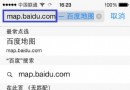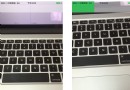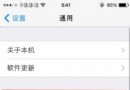怎麼用ipad打電話?怎麼用ipad視頻電話(1/2)
編輯:IOS7技巧
1.FaceTime 可通過無線網絡進行視頻電話。使用正面相機進行面對面的交談,或者使用背面相機來分享周圍的人或物。
若要使用 FaceTime,您需要將iPad 2與無線網絡進行連接。您呼叫的聯系人必須也有可以使用 FaceTime 的 iOS 設備或電腦,且處於聯網狀態。 第二步
2.打開Facetime應用。
第二步
2.打開Facetime應用。
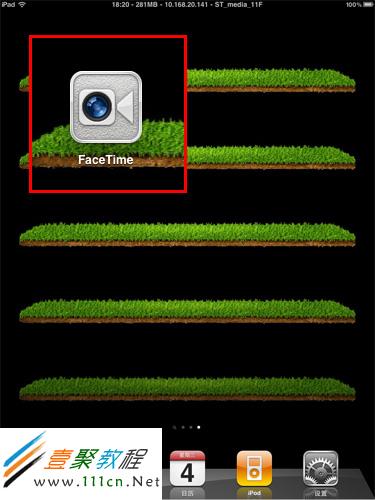 第三步
3.輸入你的蘋果ID和密碼,點擊登錄。
第三步
3.輸入你的蘋果ID和密碼,點擊登錄。
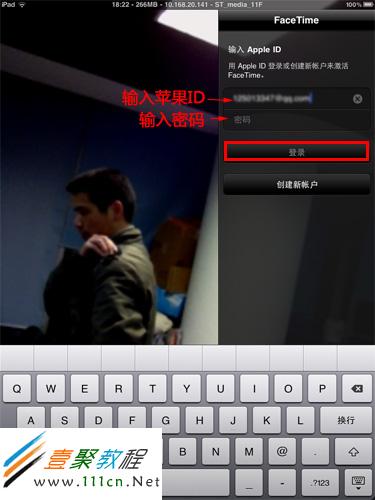 第四步
4.第一次登錄時,系統會提示你選擇用來當做“號碼”的郵箱,可以自己輸入,然後點擊下一步。
第四步
4.第一次登錄時,系統會提示你選擇用來當做“號碼”的郵箱,可以自己輸入,然後點擊下一步。
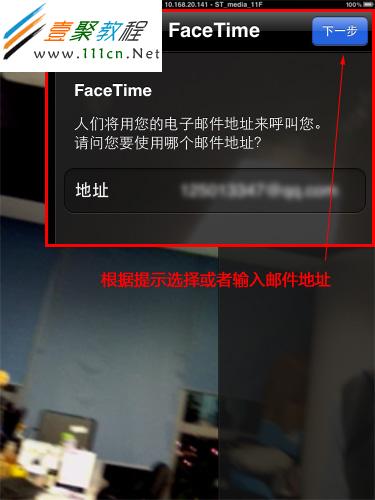 第五步
5.Facetime的主界面,可以看到右側的通訊錄點擊其中的號碼或者郵箱,即可開始通話。
第五步
5.Facetime的主界面,可以看到右側的通訊錄點擊其中的號碼或者郵箱,即可開始通話。
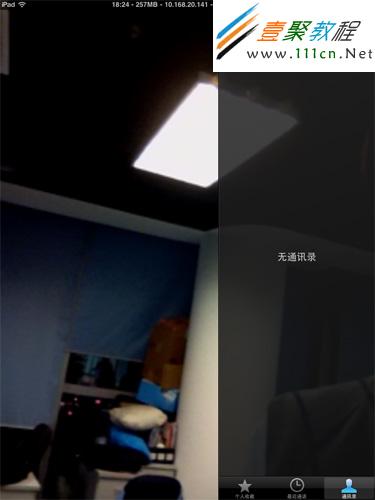 第六步
6.如果你還沒有聯系人,可以點擊右上角的加號,自己添加,輸入信息之後就即可體驗。
第六步
6.如果你還沒有聯系人,可以點擊右上角的加號,自己添加,輸入信息之後就即可體驗。
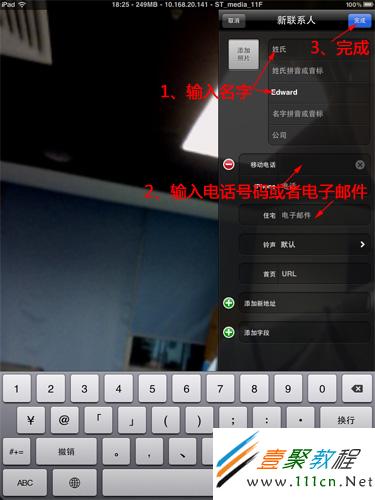 第七步
7.點擊通訊錄中的電話號碼或者郵件地址,開始呼叫對方。
第七步
7.點擊通訊錄中的電話號碼或者郵件地址,開始呼叫對方。
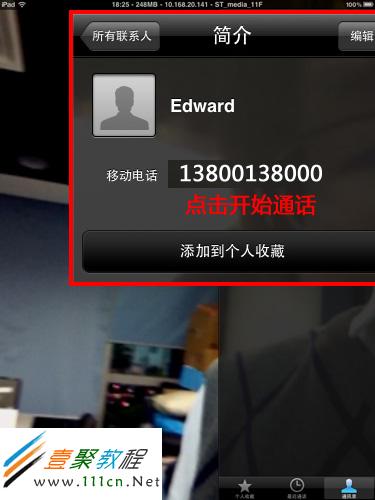 第八步
8.Facetime的效果。
第八步
8.Facetime的效果。
 第九步
9.提醒:使用Facetime需先在設置-Facetime中打開。
第九步
9.提醒:使用Facetime需先在設置-Facetime中打開。
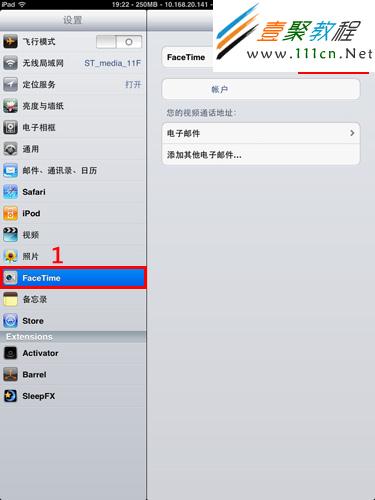 第一步
1.FaceTime 可通過無線網絡進行視頻電話。使用正面相機進行面對面的交談,或者使用背面相機來分享周圍的人或物。
若要使用 FaceTime,您需要將iPad 2與無線網絡進行連接。您呼叫的聯系人必須也有可以使用 FaceTime 的 iOS 設備或電腦,且處於聯網狀態。
第一步
1.FaceTime 可通過無線網絡進行視頻電話。使用正面相機進行面對面的交談,或者使用背面相機來分享周圍的人或物。
若要使用 FaceTime,您需要將iPad 2與無線網絡進行連接。您呼叫的聯系人必須也有可以使用 FaceTime 的 iOS 設備或電腦,且處於聯網狀態。
 第二步
2.打開Facetime應用。
第二步
2.打開Facetime應用。
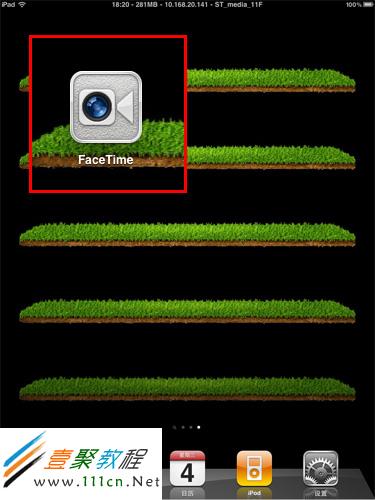 第三步
3.輸入你的蘋果ID和密碼,點擊登錄。
第三步
3.輸入你的蘋果ID和密碼,點擊登錄。
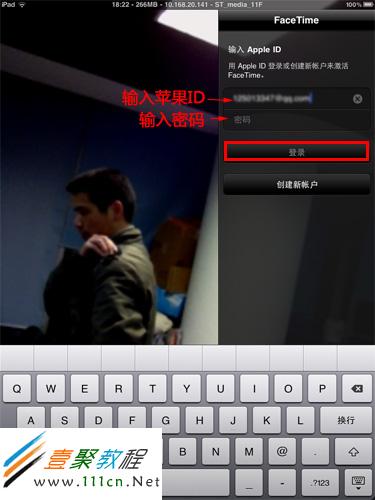 第四步
4.第一次登錄時,系統會提示你選擇用來當做“號碼”的郵箱,可以自己輸入,然後點擊下一步。
第四步
4.第一次登錄時,系統會提示你選擇用來當做“號碼”的郵箱,可以自己輸入,然後點擊下一步。
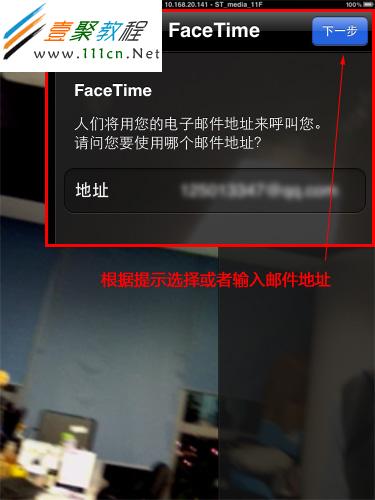 第五步
5.Facetime的主界面,可以看到右側的通訊錄點擊其中的號碼或者郵箱,即可開始通話。
第五步
5.Facetime的主界面,可以看到右側的通訊錄點擊其中的號碼或者郵箱,即可開始通話。
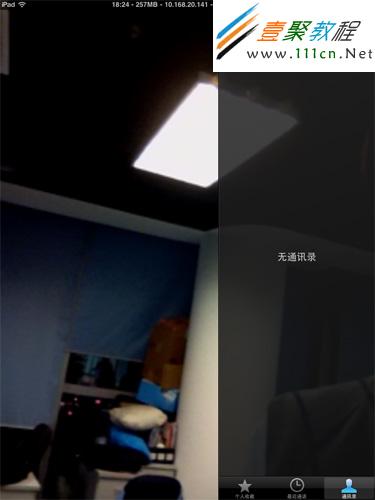 第六步
6.如果你還沒有聯系人,可以點擊右上角的加號,自己添加,輸入信息之後就即可體驗。
第六步
6.如果你還沒有聯系人,可以點擊右上角的加號,自己添加,輸入信息之後就即可體驗。
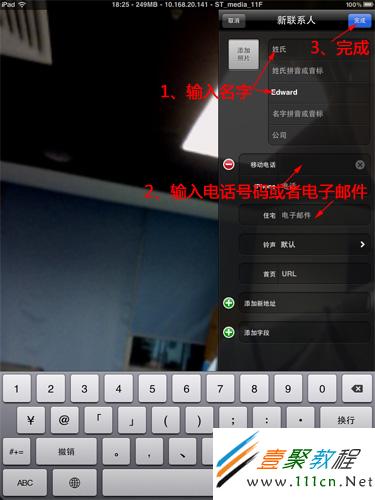 第七步
7.點擊通訊錄中的電話號碼或者郵件地址,開始呼叫對方。
第七步
7.點擊通訊錄中的電話號碼或者郵件地址,開始呼叫對方。
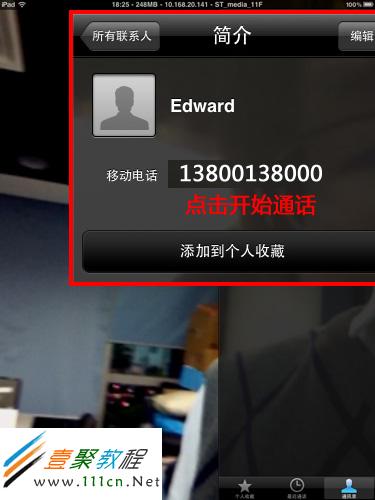 第八步
8.Facetime的效果。
第八步
8.Facetime的效果。
 第九步
9.提醒:使用Facetime需先在設置-Facetime中打開。
第九步
9.提醒:使用Facetime需先在設置-Facetime中打開。
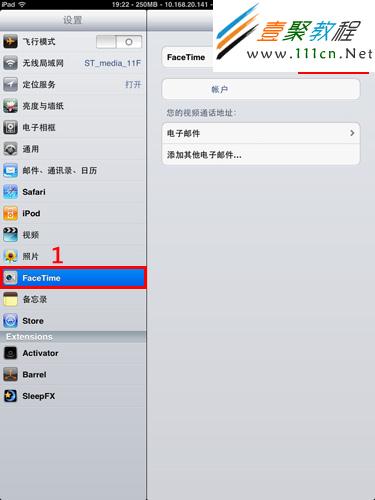 >>更多相關內容請進入蘋果核論壇
用FaceTime撥打視頻電話
第一步
1.FaceTime 可通過無線網絡進行視頻電話。使用正面相機進行面對面的交談,或者使用背面相機來分享周圍的人或物。
若要使用 FaceTime,您需要將iPad 2與無線網絡進行連接。您呼叫的聯系人必須也有可以使用 FaceTime 的 iOS 設備或電腦,且處於聯網狀態。
>>更多相關內容請進入蘋果核論壇
用FaceTime撥打視頻電話
第一步
1.FaceTime 可通過無線網絡進行視頻電話。使用正面相機進行面對面的交談,或者使用背面相機來分享周圍的人或物。
若要使用 FaceTime,您需要將iPad 2與無線網絡進行連接。您呼叫的聯系人必須也有可以使用 FaceTime 的 iOS 設備或電腦,且處於聯網狀態。
 第二步
2.打開Facetime應用。
第二步
2.打開Facetime應用。
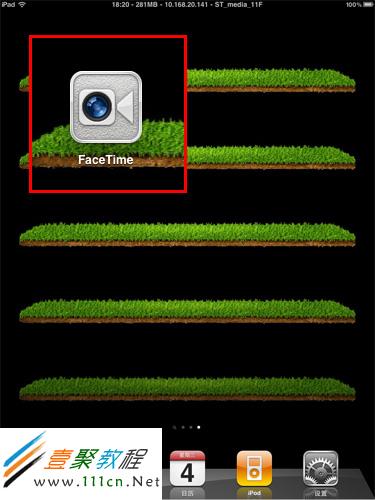 第三步
3.輸入你的蘋果ID和密碼,點擊登錄。
第三步
3.輸入你的蘋果ID和密碼,點擊登錄。
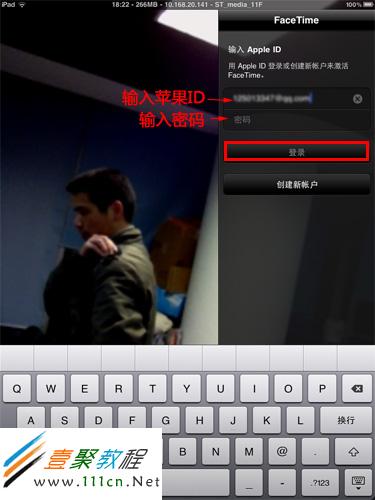 第四步
4.第一次登錄時,系統會提示你選擇用來當做“號碼”的郵箱,可以自己輸入,然後點擊下一步。
第四步
4.第一次登錄時,系統會提示你選擇用來當做“號碼”的郵箱,可以自己輸入,然後點擊下一步。
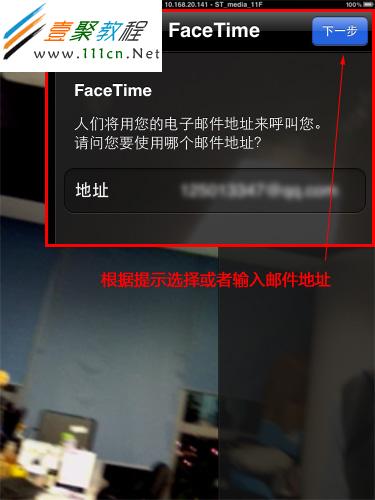 第五步
5.Facetime的主界面,可以看到右側的通訊錄點擊其中的號碼或者郵箱,即可開始通話。
第五步
5.Facetime的主界面,可以看到右側的通訊錄點擊其中的號碼或者郵箱,即可開始通話。
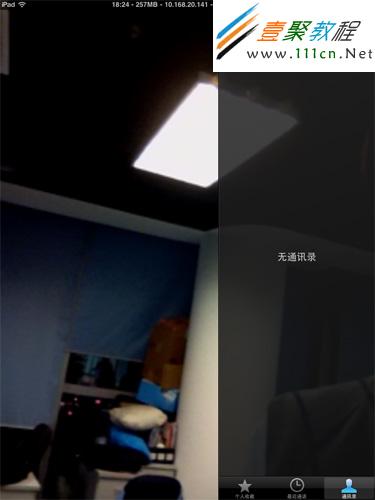 第六步
6.如果你還沒有聯系人,可以點擊右上角的加號,自己添加,輸入信息之後就即可體驗。
第六步
6.如果你還沒有聯系人,可以點擊右上角的加號,自己添加,輸入信息之後就即可體驗。
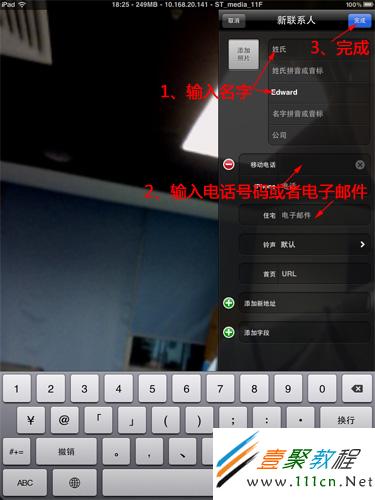 第七步
7.點擊通訊錄中的電話號碼或者郵件地址,開始呼叫對方。
第七步
7.點擊通訊錄中的電話號碼或者郵件地址,開始呼叫對方。
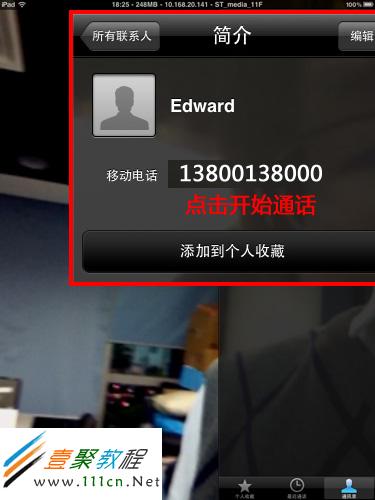 第八步
8.Facetime的效果。
第八步
8.Facetime的效果。
 第九步
9.提醒:使用Facetime需先在設置-Facetime中打開。
第九步
9.提醒:使用Facetime需先在設置-Facetime中打開。
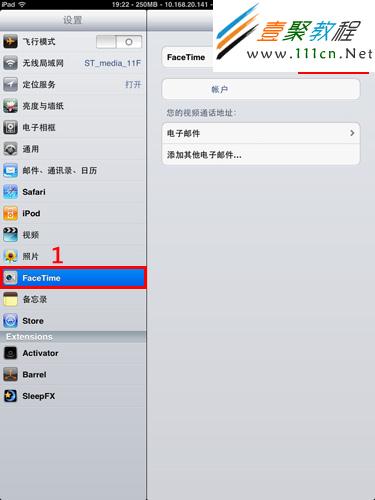 >>更多相關內容請進入蘋果核論壇
第一步
1.FaceTime 可通過無線網絡進行視頻電話。使用正面相機進行面對面的交談,或者使用背面相機來分享周圍的人或物。
若要使用 FaceTime,您需要將iPad 2與無線網絡進行連接。您呼叫的聯系人必須也有可以使用 FaceTime 的 iOS 設備或電腦,且處於聯網狀態。
>>更多相關內容請進入蘋果核論壇
第一步
1.FaceTime 可通過無線網絡進行視頻電話。使用正面相機進行面對面的交談,或者使用背面相機來分享周圍的人或物。
若要使用 FaceTime,您需要將iPad 2與無線網絡進行連接。您呼叫的聯系人必須也有可以使用 FaceTime 的 iOS 設備或電腦,且處於聯網狀態。
 第二步
2.打開Facetime應用。
第二步
2.打開Facetime應用。
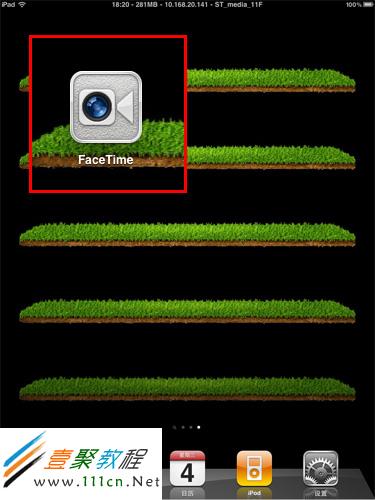 第三步
3.輸入你的蘋果ID和密碼,點擊登錄。
第三步
3.輸入你的蘋果ID和密碼,點擊登錄。
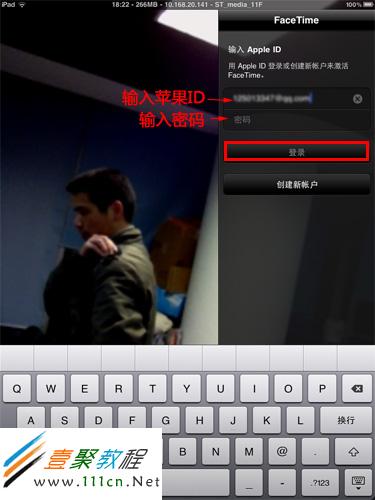 第四步
4.第一次登錄時,系統會提示你選擇用來當做“號碼”的郵箱,可以自己輸入,然後點擊下一步。
第四步
4.第一次登錄時,系統會提示你選擇用來當做“號碼”的郵箱,可以自己輸入,然後點擊下一步。
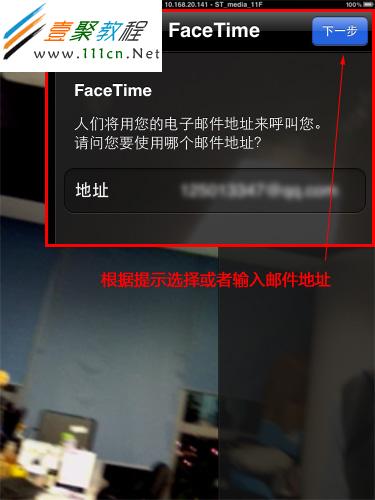 第五步
5.Facetime的主界面,可以看到右側的通訊錄點擊其中的號碼或者郵箱,即可開始通話。
第五步
5.Facetime的主界面,可以看到右側的通訊錄點擊其中的號碼或者郵箱,即可開始通話。
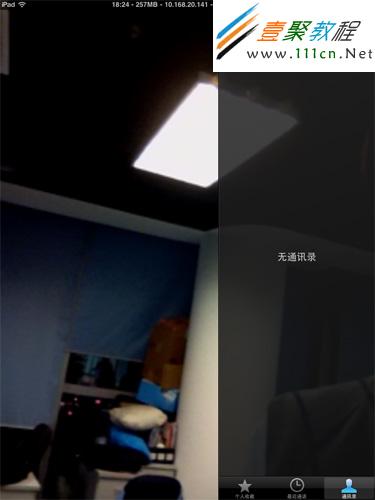 第六步
6.如果你還沒有聯系人,可以點擊右上角的加號,自己添加,輸入信息之後就即可體驗。
第六步
6.如果你還沒有聯系人,可以點擊右上角的加號,自己添加,輸入信息之後就即可體驗。
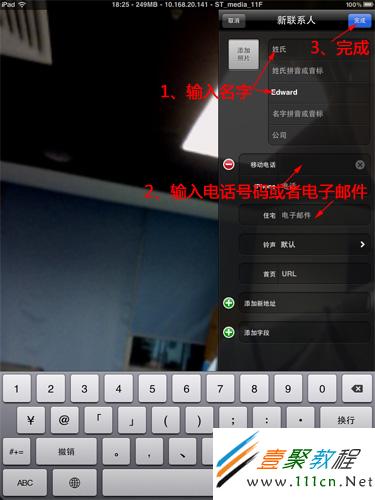 第七步
7.點擊通訊錄中的電話號碼或者郵件地址,開始呼叫對方。
第七步
7.點擊通訊錄中的電話號碼或者郵件地址,開始呼叫對方。
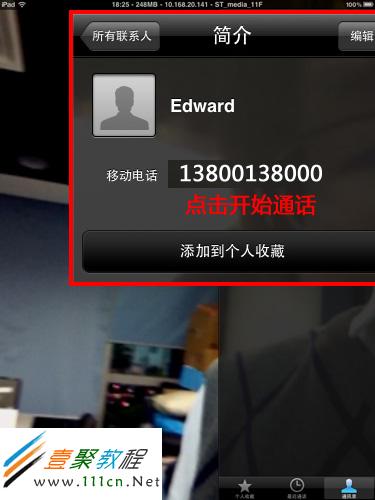 第八步
8.Facetime的效果。
第八步
8.Facetime的效果。
 第九步
首頁 1 2
末頁
第九步
首頁 1 2
末頁
相關文章
+- 應用iOS推送時正告毛病的處理辦法
- 用iOS代碼獲得APP啟動頁圖片
- iOS App中挪用iPhone各類感應器的辦法總結
- iOS開辟頂用imageIO漸進加載圖片及獲得exif的辦法
- 應用iOS繪制圖片生成隨機驗證碼示例代碼
- iOS中運用schema協議調用APP和運用iframe翻開APP的例子
- iOS中應用inputView 彈出 picker
- 運用iOS控件UICollectionView生成可拖動的桌面的實例
- 應用iOS手勢與scrollView代理完成圖片的縮小減少
- iphone手機通知欄天氣不顯示怎麼辦?
- 蘋果iPhone6s怎麼批量刪除通話記錄
- 蘋果iPhone6sPlus怎麼關閉鎖屏聲
- vivo X6Plus通話背景怎麼設置
- iphone怎麼看gif圖片
- iOS9.3 beta6怎麼升級?